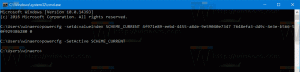Pridėkite greitąjį paleidimą prie meniu Siųsti, kad greičiau sukurtumėte naujus sparčiuosius klavišus
Jei ilgą laiką naudojate „Windows“, jums gali būti patogiau naudoti užduočių juostoje esančią greitojo paleidimo įrankių juostą, o ne prisegtus užduočių juostos sparčiuosius klavišus. Greitasis paleidimas yra kompaktiškesnis (užima daug mažiau vietos), leidžia kelias eilutes, o įjungus veikiančios programos visada rodomos dešinėje. Nuolatiniai „Winaero“ tinklaraščio skaitytojai galbūt jau žino, kaip atkurti seną gerą greitojo paleidimo įrankių juostą šiuolaikinėse „Windows“ versijose, nes aš ją aprašiau kelis kartus. Šiandien noriu pasidalinti patarimu, kuris sutaupys jūsų laiką – kaip greitai pridėti naują nuorodą į greitojo paleidimo įrankių juostą.
Skelbimas
Jei nesate susipažinę su sparčiuoju paleidimu arba nežinote, kaip ją įjungti, pirmiausia turėtumėte perskaityti šiuos straipsnius:
- Kaip įgalinti greitąjį paleidimą sistemoje „Windows 10“.
- Kaip įgalinti greitąjį paleidimą sistemoje „Windows 8.1“.
Pagal numatytuosius nustatymus, norėdami pridėti naują sparčiosios paleidimo įrankių juostos nuorodą, turite nuvilkti tą nuorodą į įrankių juostą. Arba galite tai padaryti taip:
- Dešiniuoju pelės mygtuku spustelėkite tuščią užduočių juostos sritį ir atrakinkite užduočių juostą, jei ji užrakinta.
- Dešiniuoju pelės mygtuku spustelėkite tuščią vietą greitojo paleidimo įrankių juostoje.
- Kontekstiniame meniu pasirinkite elementą „Atidaryti aplanką“:

- Atsiras naujas „File Explorer“ langas. Atidarytame aplanke galite įklijuoti arba sukurti naujas nuorodas.
 Visi šie spartieji klavišai bus rodomi greitajame paleidime.
Visi šie spartieji klavišai bus rodomi greitajame paleidime.
Visi šie metodai apima per daug žingsnių. Yra greitesnis būdas pridėti naujų sparčiųjų klavišų prie greitojo paleidimo.
- Paspauskite Laimėk + R klaviatūros klavišus kartu, kad atidarytumėte dialogo langą Vykdyti. Pamatyti visas visų Windows sparčiųjų klavišų su Win klavišais sąrašas.
- Lauke Vykdyti įveskite šį tekstą:
apvalkalas: SendTo

Aukščiau pateiktas tekstas yra apvalkalo komanda. Norėdami gauti daugiau informacijos, perskaitykite šį straipsnį: „Windows 10“ apvalkalo komandų sąrašas. - Kai tik paspausite Įeikite Įveskite dialogo lange Vykdyti, aplankas „Siųsti“ bus atidarytas „File Explorer“.
 Ten turite sukurti naują nuorodą.
Ten turite sukurti naują nuorodą. - Dešiniuoju pelės mygtuku spustelėkite tuščią vietą atidarytame aplanke Siųsti ir kontekstiniame meniu pasirinkite Naujas - Nuoroda. Naudokite šį tekstą kaip nuorodos tikslą:
%UserProfile%\AppData\Roaming\Microsoft\Internet Explorer\Quick Launch
Žiūrėkite šią ekrano kopiją:

- Palikite nuorodos pavadinimą tokį, koks jis yra. Jis bus pavadintas Greitas paleidimas:

- Dabar nustatykite gražią ką tik sukurto sparčiojo klavišo piktogramą. Galite pasirinkti iš šių failų:
c:\windows\system32\shell32.dll
c:\windows\system32\imageres.dll
Dabar tik dešiniuoju pelės mygtuku spustelėję galėsite pridėti naują sparčiosios paleidimo nuorodą! Pavyzdžiui, dešiniuoju pelės mygtuku spustelėkite piktogramą darbalaukyje ir pasirinkite Siųsti -> Greitasis paleidimas. Jis bus nedelsiant įtrauktas į greitąjį paleidimą. Pamatyti:
 Tai labai naudinga. Su tavimi baigta.
Tai labai naudinga. Su tavimi baigta.
Pastaba „Windows 10“ naudotojams: sparčiojo paleidimo spartusis klavišas „Perjungti tarp langų“ nebeveikia. Jis sugedo dėl naujos virtualių stalinių kompiuterių / užduočių peržiūros funkcijos ir negali būti ištaisytas. Galite saugiai jį ištrinti. Užduočių peržiūros piktograma, pritvirtinta prie užduočių juostos sistemoje „Windows 10“, yra jos pakeitimas.